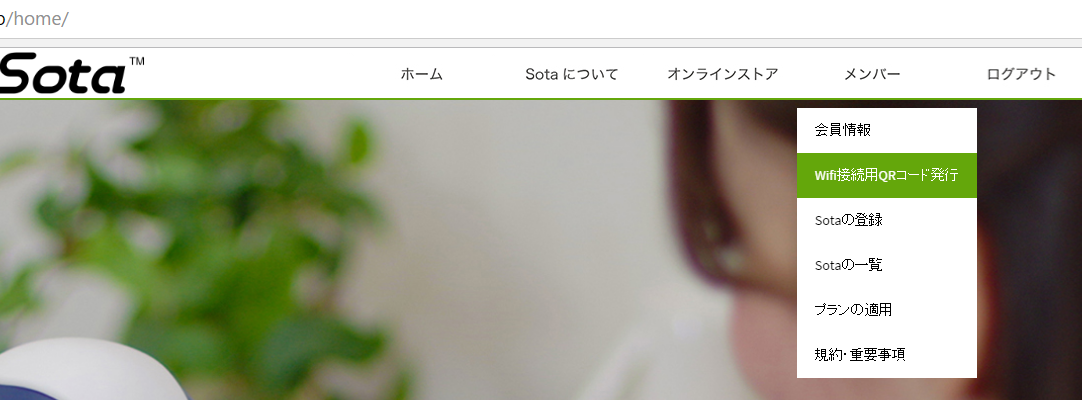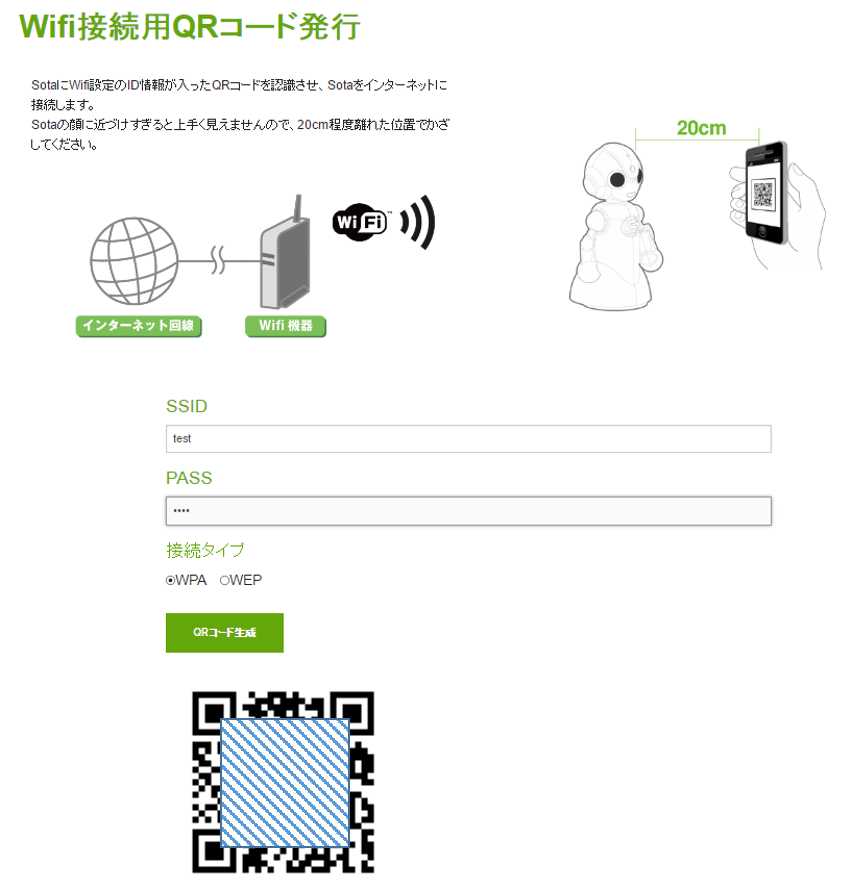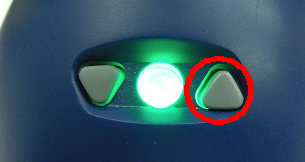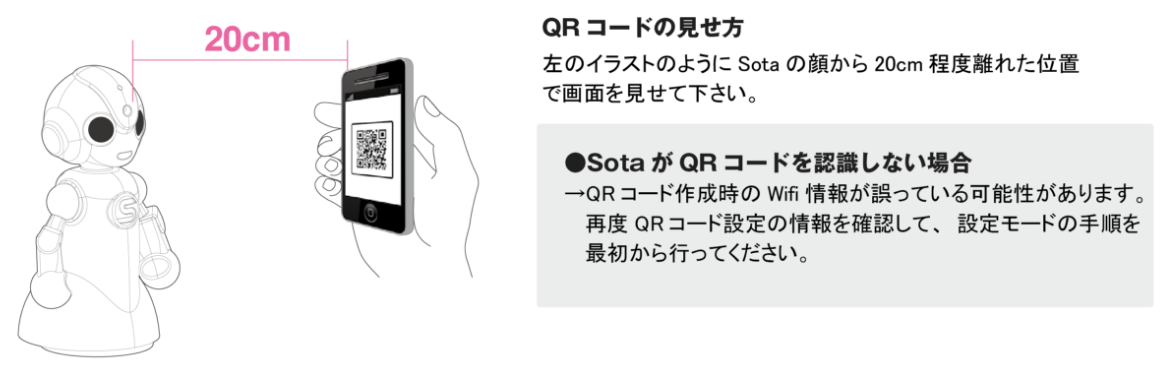- バックアップ一覧
- 差分 を表示
- 現在との差分 を表示
- ソース を表示
- QRコードで接続 へ行く。
- 1 (2015-07-30 (木) 14:15:36)
- 2 (2015-07-30 (木) 18:21:58)
- 3 (2015-08-05 (水) 12:08:59)
- 4 (2015-09-25 (金) 10:12:29)
- 5 (2015-09-28 (月) 11:10:16)
- 6 (2015-10-06 (火) 23:24:01)
- 7 (2015-10-08 (木) 11:14:36)
- 8 (2016-06-15 (水) 00:55:43)
- 9 (2018-02-15 (木) 02:38:36)
- 10 (2018-02-15 (木) 05:49:01)
- 11 (2018-02-16 (金) 10:25:58)
QRコードで接続 †
無線LANのタイプ、SSID、PASSコードをQRコードとして画像化し、それをSotaに読み込ませることで無線LANルーター・アクセスポイントに接続します。
Sota webページ(下記リンク参照)にアクセスしてユーザアカウントを作成、ログインします。
Sota webページ上部のメニューより「メンバー」→「WiFi接続用QRコード発行」をクリックします
ページ内の「SSID」「PASS」「接続タイプ」に、それぞれお使いのネットワークの情報を入力して「QRコード生成」をクリックしてください。クリックすると下にQRコードが表示されるので、PCの画面に映しておくか、紙に印刷します。
※この時Wi-FiのPASSは以下のルールにしたがってつけられている必要があります。注意してください。 ・WPA:8文字以上 WEP:5文字または13文字 ・ダブルクォート コロン セミコロン は使用不可能
△ボタンと▽ボタンを3秒間程度同時押して、設定モードに入ります。
△ボタンを7回押すと、「QRコードで設定」とSotaが言います。
○ボタンを押すと、Sotaが「QRコードでの設定を始めるよ、QRコードを20㎝くらい離れた位置で見せてね」と言います。ここで、前述のQRコードが表示された画面またはそれを印刷した紙を、Sotaと20cm程度離れた位置でかざしてください。正しくQRコードが認識されると「QRコードが見えたよ。ネットワークに接続するから、ちょっと待ってね」とSotaが言います。
※QRコードを認識しにくい場合はQRコードを前後にゆっくり動かしてください。カメラのピントが合いにくい距離にある可能性があります。
Sotaが「ネットワークに接続したよ」としゃべったら、接続完了です。
正しく接続できていれば、正しいIPアドレスが割り当てられます。
(※DHCPサーバーがネットワーク内で正しく動作している必要があります)
設定モードのIPアドレス確認機能で割り当てられたIPアドレスを確認して下さい。(「設定モード」参照)
<接続できない場合>
Sotaとルーター・アクセスポイントを再起動して再度接続してください。
それでも接続できない場合、WPSでの接続を試みるか、Sotaへログインして接続する必要があります。